题目内容
如何在在Word文档中插入时间域?
题目答案
步骤1:将插入点移到需要插入时间域的文档位置。切换至“插入”选项卡,在“文本”选项组中单击“文档部件”按钮,如图1所示。
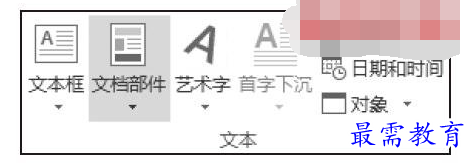
图1 “文档部件”按钮
步骤2:在弹出的下拉列表中,单击“域”选项,如图2所示。
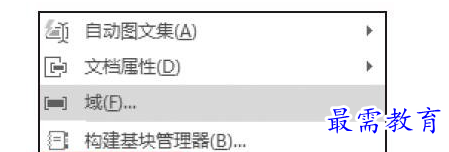

图2 “文档部件”下拉列表
步骤3:弹出“域”对话框,在“类别”选项中单击“日期和时间”选项,即可在“域名”和“域属性”中根据个人需要进行选择。勾选“更新时保留原格式”复选框,单击“确定”按钮,如图3所示。
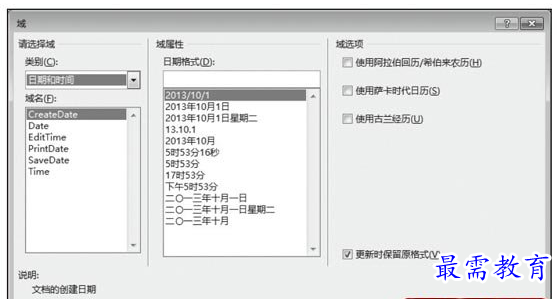

图3 “域”对话框
步骤4:如果需要对时间域进行更新,则单击时间域上方的“更新”按钮,即可更新为当前计算机显示的日期,如图4所示。


图4 “时间域”示意图




点击加载更多评论>>